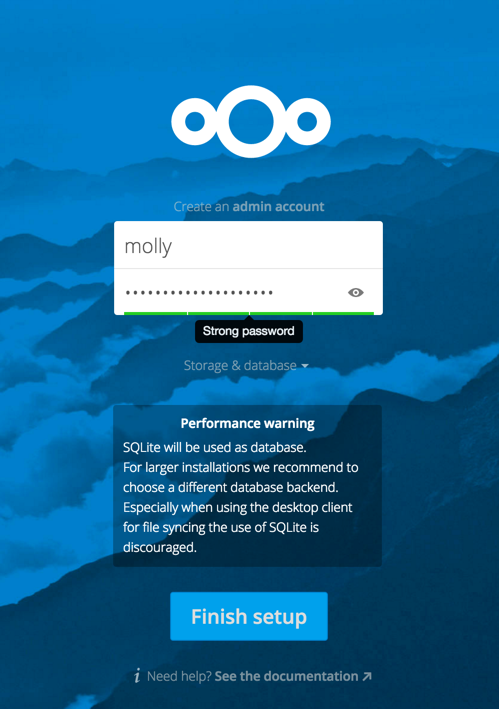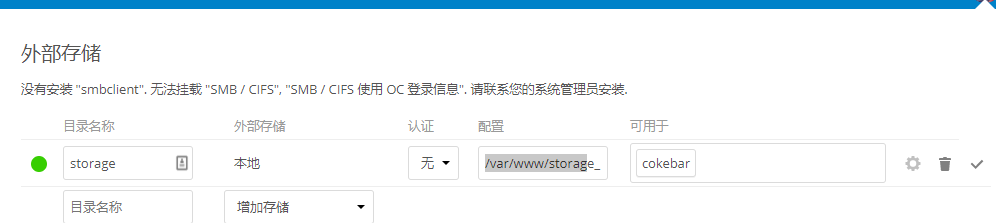本文的方法以 LNMP 架构为基础,使用 NextCloud 作为私有云平台,aria2 / transmission作为下载器,搭建一个类似百度云功能的私有云盘+下载服务器。本文以Ubuntu 16.04 LTS操作系统为例。NextCloud的服务端文件存储在 /var/www/nextcloud ,nextcloud用户数据存储在 /var/www/nextcloud_data ,aria/transmission的下载文件夹设置在 /var/www/storage 。
目前阶段本文可能错误较多,仅供参考!
1. mysql
安装
|
1 2 3 4 5 6 7 8 9 |
sudo apt-get update sudo apt-get install mysql-server # 期间会提示设置root密码 # 完成后继续 sudo mysql_secure_installation # 接下来按照提示设置密码强度检查插件、 # root用户密码、移除匿名用户、删除test数据库、 # 限制mysql的root用户只能本地登录, # 最后重新读取权限表生效。 |
登入mysql:
|
1 2 |
sudo mysql -uroot -p # 输入密码后回车 进入mysql命令行 |
接下来再mysql命令行中操作,新建nextcloud的数据库:
|
1 2 3 4 5 6 7 8 |
# 为nextcloud新建一个mysql的用户(用户名为nextcloud_username,密码为database_passwoard) CREATE USER 'nextcloud_username'@'localhost' IDENTIFIED BY 'database_password'; # 新建一个数据库(名字为nextcloud) CREATE DATABASE IF NOT EXISTS nextcloud; # 将nextcloud数据库的权限分配给nextcloud_username用户 GRANT ALL PRIVILEGES ON nextcloud.* TO 'nextcloud_username'@'localhost' IDENTIFIED BY 'database_password'; FLUSH PRIVILEGES; quit; |
2. PHP
安装与配置
|
1 2 3 4 |
sudo apt-get install php7.0 php7.0-fpm \ php7.0-gd php7.0-json php7.0-mysql php7.0-mbstring \ php7.0-intl php7.0-mcrypt php-imagick php7.0-xml php7.0-zip \ php7.0-curl php7.0-bz2 php7.0-imap php7.0-intl |
/etc/php/7.0/fpm/pool.d/www.conf 中下面几行去掉注释,并更改PATH:
|
1 2 3 4 5 |
env[HOSTNAME] = $HOSTNAME env[PATH] = /usr/local/sbin:/usr/local/bin:/usr/sbin:/usr/bin:/sbin:/bin env[TMP] = /tmp env[TMPDIR] = /tmp env[TEMP] = /tmp |
修改 /etc/php/7.0/fpm/php.ini 中 [opcache] 字段中如下内容(去掉注释并修改部分值 cache大小请根据机子内存酌情给),其他字段不要动:
|
1 2 3 4 5 6 7 8 9 10 11 12 13 14 15 16 17 18 19 20 21 22 23 24 25 |
[opcache] ; Determines if Zend OPCache is enabled opcache.enable=1 ; Determines if Zend OPCache is enabled for the CLI version of PHP opcache.enable_cli=1 ; The OPcache shared memory storage size. opcache.memory_consumption=512 ; The amount of memory for interned strings in Mbytes. opcache.interned_strings_buffer=8 ; The maximum number of keys (scripts) in the OPcache hash table. ; Only numbers between 200 and 100000 are allowed. opcache.max_accelerated_files=10000 ; How often (in seconds) to check file timestamps for changes to the shared ; memory storage allocation. ("1" means validate once per second, but only ; once per request. "0" means always validate) opcache.revalidate_freq=1 ; If disabled, all PHPDoc comments are dropped from the code to reduce the ; size of the optimized code. opcache.save_comments=1 |
重启php7.0-fpm:
|
1 |
sudo service php7.0-fpm restart |
3. nginx 与 NextCloud 安装
|
1 2 3 4 5 6 7 8 9 10 11 12 13 14 15 16 17 18 19 20 21 22 23 24 |
# 安装nginx sudo apt install nginx # 新建一个临时目录 mkdir temp cd temp # 下载NextCloud wget https://download.nextcloud.com/server/releases/latest-12.tar.bz2 # 检查sha256sum wget https://download.nextcloud.com/server/releases/latest-12.tar.bz2.sha256 sha256sum -c latest-12.tar.bz2.sha256 < latest-12.tar.bz2 # 检查pgp签名 wget https://download.nextcloud.com/server/releases/latest-12.tar.bz2.asc wget https://nextcloud.com/nextcloud.asc gpg --import nextcloud.asc gpg --verify latest-12.tar.bz2.asc latest-12.tar.bz2 # 解压 tar -xjf latest-12.tar.bz2 # 复制到production directory sudo cp -r nextcloud /var/www # 修复权限 sudo chown -R www-data:www-data /var/www/nextcloud # 删除临时文件 cd .. rm -r temp |
上面的例子用的是Nextcloud 12.0.2版本,如果有更新版本了,记得上面命令中的版本号替换一下。 另外,nginx使用源码编译安装的话默认配置和Ubuntu官方repo里nginx的配置有较大差别,因此如果你从nginx源码编译安装,则需要酌情修改配置(比如nginx以www-data身份运行,又比如nginx.conf的内容等)
nextcloud的用户文件最好存到另一个目录中,这里新建一个:
|
1 2 |
cd /var/www sudo -u www-data mkdir nextcloud-data |
4. nginx配置
配置web服务器,并且全局严格HTTPS(HSTS)。
在 /etc/nginx/sites-available 下新建文件 001-nextcloud ,写入配置,举例如下(例子中开启了HTTPS并使用了ECC证书,如果不是ECC证书,请酌情修改ssl_ciphers):
|
1 2 3 4 5 6 7 8 9 10 11 12 13 14 15 16 17 18 19 20 21 22 23 24 25 26 27 28 29 30 31 32 33 34 35 36 37 38 39 40 41 42 43 44 45 46 47 48 49 50 51 52 53 54 55 56 57 58 59 60 61 62 63 64 65 66 67 68 69 70 71 72 73 74 75 76 77 78 79 80 81 82 83 84 85 86 87 88 89 90 91 92 93 94 95 96 97 98 99 100 101 102 103 104 105 106 107 108 109 110 111 112 113 114 115 116 117 118 119 120 121 122 123 124 125 126 127 128 129 130 131 132 133 134 135 136 137 138 139 140 |
upstream php-handler { #server 127.0.0.1:9000; server unix:/run/php/php7.0-fpm.sock; } server { listen 80 default_server; server_name cloud.yourdomain.com; # enforce https rewrite ^(.*) https://cloud.yourdomain.com$1 permanent; } server { listen 443 ssl http2 default_server; server_name cloud.yourdomain.com; ssl_certificate /etc/nginx/chained.crt; ssl_certificate_key /etc/nginx/domain.key; ssl_protocols TLSv1 TLSv1.1 TLSv1.2; ssl_prefer_server_ciphers on; ssl_ciphers EECDH+ECDSA+AES128:EECDH+aRSA+AES128:EECDH+CHACHA20:EECDH+ECDSA+AES256:EECDH+aRSA+AES256:!MD5:!aNULL:!EDH:!RC4:!DSS; ssl_stapling on; ssl_stapling_verify on; # Add headers to serve security related headers # Before enabling Strict-Transport-Security headers please read into this # topic first. # add_header Strict-Transport-Security "max-age=31536000; includeSubDomains; preload" always; # # WARNING: Only add the preload option once you read about # the consequences in https://hstspreload.org/. This option # will add the domain to a hardcoded list that is shipped # in all major browsers and getting removed from this list # could take several months. add_header X-Content-Type-Options nosniff; add_header X-XSS-Protection "1; mode=block"; add_header X-Robots-Tag none; add_header X-Download-Options noopen; add_header X-Permitted-Cross-Domain-Policies none; # Path to the root of your installation root /var/www/nextcloud/; location = /robots.txt { allow all; log_not_found off; access_log off; } # The following 2 rules are only needed for the user_webfinger app. # Uncomment it if you're planning to use this app. #rewrite ^/.well-known/host-meta /public.php?service=host-meta last; #rewrite ^/.well-known/host-meta.json /public.php?service=host-meta-json # last; location = /.well-known/carddav { return 301 $scheme://$host/remote.php/dav; } location = /.well-known/caldav { return 301 $scheme://$host/remote.php/dav; } # set max upload size client_max_body_size 512M; fastcgi_buffers 64 4K; # Enable gzip but do not remove ETag headers gzip on; gzip_vary on; gzip_comp_level 4; gzip_min_length 256; gzip_proxied expired no-cache no-store private no_last_modified no_etag auth; gzip_types application/atom+xml application/javascript application/json application/ld+json application/manifest+json application/rss+xml application/vnd.geo+json application/vnd.ms-fontobject application/x-font-ttf application/x-web-app-manifest+json application/xhtml+xml application/xml font/opentype image/bmp image/svg+xml image/x-icon text/cache-manifest text/css text/plain text/vcard text/vnd.rim.location.xloc text/vtt text/x-component text/x-cross-domain-policy; # Uncomment if your server is build with the ngx_pagespeed module # This module is currently not supported. #pagespeed off; location / { rewrite ^ /index.php$uri; } location ~ ^/(?:build|tests|config|lib|3rdparty|templates|data)/ { deny all; } location ~ ^/(?:\.|autotest|occ|issue|indie|db_|console) { deny all; } location ~ ^/(?:index|remote|public|cron|core/ajax/update|status|ocs/v[12]|updater/.+|ocs-provider/.+|core/templates/40[34])\.php(?:$|/) { fastcgi_split_path_info ^(.+\.php)(/.*)$; include fastcgi_params; fastcgi_param SCRIPT_FILENAME $document_root$fastcgi_script_name; fastcgi_param PATH_INFO $fastcgi_path_info; fastcgi_param HTTPS on; #Avoid sending the security headers twice fastcgi_param modHeadersAvailable true; fastcgi_param front_controller_active true; fastcgi_pass php-handler; fastcgi_intercept_errors on; fastcgi_request_buffering off; } location ~ ^/(?:updater|ocs-provider)(?:$|/) { try_files $uri/ =404; index index.php; } # Adding the cache control header for js and css files # Make sure it is BELOW the PHP block location ~* \.(?:css|js|woff|svg|gif)$ { try_files $uri /index.php$uri$is_args$args; add_header Cache-Control "public, max-age=7200"; # Add headers to serve security related headers (It is intended to # have those duplicated to the ones above) # Before enabling Strict-Transport-Security headers please read into # this topic first. # add_header Strict-Transport-Security "max-age=15768000; includeSubDomains; preload" always; # # WARNING: Only add the preload option once you read about # the consequences in https://hstspreload.org/. This option # will add the domain to a hardcoded list that is shipped # in all major browsers and getting removed from this list # could take several months. add_header X-Content-Type-Options nosniff; add_header X-Frame-Options "SAMEORIGIN"; add_header X-XSS-Protection "1; mode=block"; add_header X-Robots-Tag none; add_header X-Download-Options noopen; add_header X-Permitted-Cross-Domain-Policies none; # Optional: Don't log access to assets access_log off; } location ~* \.(?:png|html|ttf|ico|jpg|jpeg)$ { try_files $uri /index.php$uri$is_args$args; # Optional: Don't log access to other assets access_log off; } } |
删掉 /etc/nginx/sites-enabled 中默认的 default 的符号链接,并新建nextcloud的符号链接:
|
1 |
sudo ln -s /etc/nginx/sites-available/001-nextcloud /etc/nginx/sites-enabled/001-nextcloud |
测试nginx配置文件是否正确:
|
1 |
sudo nginx -t |
如果有误,按照提示的错误修改;如果没有问题,那么重载入nginx配置文件:
|
1 |
sudo nginx -s reload |
5. 初始化NextCloud
访问NextCloud网站,进入Installation Wizard:
上面设置管理员账户的用户名和密码,然后点开Storage & database:
第一个框填入数据文件的目录,文中使用的是 /var/www/nextcloud-data
接下来数据库类型选择”MySQL/MariaDB”,下面的四个框分别是:
1) nextcloud的数据库的用户名,本文使用的是:nextcloud_username
2) nextcloud的数据库的密码,本文使用的是: database_password
3) 指定nextcloud所用数据库的名称,本文使用的是:nextcloud
4) 数据库服务器地址,本文中数据库服务器和web服务器在同一台机器上,因此填localhost即可
填写完毕后点击完成安装,稍等数分钟完成初始化配置,即可进入NextCloud中了。简单测试一下功能是否正常,没问题就继续下一步。
6. memory cache:apcu
也是官方文档的建议,配置这个可以增强性能,过程很简单:
|
1 2 3 |
sudo apt-get install php-apcu sudo phpenmod apcu sudo service php7.0-fpm reload |
然后在 /var/www/nextcloud/config/config.php 中增加下面高亮的那一行:
|
1 2 3 4 5 6 |
<?php $CONFIG = array ( ... 'maintenance' => false, 'memcache.local' => '\OC\Memcache\APCu', ); |
重启web服务器:
|
1 |
sudo service nginx restart |
在NextCloud管理页面查看,不再有配置memcache等的提示的话就表示成功了。
至此,单纯的NextCloud部分配置完毕。下面配置下载服务器。
7. Aria2
直接安装ubuntu官方repo中的版本(不是最新):
|
1 |
sudo apt-get install aria2 |
还可以下载最新版本源码编译安装:
|
1 2 3 4 5 6 7 8 9 |
mkdir aria2_build_dir cd aria2_build_dir wget https://github.com/aria2/aria2/releases/download/release-1.32.0/aria2-1.32.0.tar.gz tar zxf aria2-1.32.0.tar.gz cd aria2-1.32.0 sudo apt-get install libssl-dev libssh2-1-dev libc-ares-dev libxml2-dev \ zlib1g-dev libsqlite3-dev pkg-config ./configure && make sudo make install |
如果没有出错,则执行一下命令查看一下aria2的版本号,如果正常返回了结果并显示版本为1.32.0,则说明没有问题。
|
1 |
aria2c -v |
请注意不要混用从源码编译安装和从官方repo安装两种方式,因为二者的安装位置可能不同,这样的话可能会造成在不同目录安装了不同的两个版本。
新建aria2/transmission的下载目录:
|
1 2 3 4 5 |
cd /var/www sudo mkdir storage sudo mkdir storage/aria2 sudo mkdir storage/transmission sudo chown -R www-data:www-data storage |
接下来配置aria2配置文件 /etc/aria2/aria2.conf ,举例如下:
|
1 2 3 4 5 6 7 8 9 10 11 12 13 14 15 16 17 18 19 20 21 22 23 24 25 26 27 28 29 30 31 32 33 34 35 36 37 38 39 40 41 42 43 44 45 46 47 48 49 50 51 52 53 54 55 56 57 58 59 60 61 62 63 64 65 66 67 68 69 70 71 72 73 74 75 76 |
disable-ipv6=true #最大同时下载数(任务数), 路由建议值: 3 max-concurrent-downloads=10 #断点续传 continue=true #同服务器连接数 max-connection-per-server=10 #最小文件分片大小, 下载线程数上限取决于能分出多少片, 对于小文件重要 min-split-size=10M #单文件最大线程数, 路由建议值: 5 split=20 #下载速度限制 max-overall-download-limit=0 #单文件速度限制 max-download-limit=0 #上传速度限制 max-overall-upload-limit=0 #单文件速度限制 max-upload-limit=0 #断开速度过慢的连接 #lowest-speed-limit=0 #默认下载路径 dir=/var/www/storage/aria2 #Log #log=/var/log/aria2c.log ftp-pasv=true input-file=/var/lib/aria2/aria2.session save-session=/var/lib/aria2/aria2.session #定时保存会话,需要1.16.1之后的release版 save-session-interval=60 #BT下载相关 #启用DHT enable-dht=true #启用本地节点查找 bt-enable-lpd=true # 种子交换, PT需要禁用, 默认:true enable-peer-exchange=true #添加额外的tracker #bt-tracker=<URI>,… #单种子最大连接数 #bt-max-peers=55 #强制加密, 防迅雷必备 bt-require-crypto=true #当下载的文件是一个种子(以.torrent结尾)时, 自动下载BT follow-torrent=true #BT监听端口, 当端口屏蔽时使用 listen-port=5232 # 客户端伪装, PT需要 peer-id-prefix=-TR2770- user-agent=Transmission/2.77 # 当种子的分享率达到这个数时, 自动停止做种, 0为一直做种, 默认:1.0 seed-ratio=2 # BT校验相关, 默认:true #bt-hash-check-seed=true # 继续之前的BT任务时, 无需再次校验, 默认:false #bt-seed-unverified=true # 保存磁力链接元数据为种子文件(.torrent文件), 默认:false #bt-save-metadata=true #允许rpc enable-rpc=true #允许所有来源, web界面跨域权限需要 rpc-allow-origin-all=true #允许非外部访问 rpc-listen-all=true #RPC端口, 仅当默认端口被占用时修改 rpc-listen-port=6800 #RPC TOKEN rpc-secret=xxxxxxxxxxxxxxxxxxx #RPC服务器证书及私钥 rpc-certificate=/etc/nginx/chained.crt rpc-private-key=/etc/nginx/domain.key rpc-secure=true |
按照自己需求更改即可,可以参考这里或者官方文档;同时注意,这里准备使用与nginx相同的www-data用户注意目录及文件的权限问题。同时建议开启rcp-secure,配置好服务器证书,这样RPC通过HTTPS加密,更加安全。
开机自启:
新建 /etc/init.d/aria2 文件,所有者设置为root,权限为0755,写入以下内容:
|
1 2 3 4 5 6 7 8 9 10 11 12 13 14 15 16 17 18 19 20 21 22 23 24 25 26 27 28 29 30 31 32 33 34 35 36 37 38 39 40 41 42 43 44 45 46 47 48 49 50 51 52 53 54 55 56 57 58 59 |
#!/bin/sh ### BEGIN INIT INFO # Provides: aria2 # Required-Start: $local_fs $remote_fs # Required-Stop: $local_fs $remote_fs # Should-Start: $network # Should-Stop: $network # Default-Start: 2 3 4 5 # Default-Stop: 0 1 6 # Short-Description: aria2c init script. # Description: Starts and stops aria2 daemon. ### END INIT INFO USER="www-data" DAEMON=/usr/local/bin/aria2c CONF=/etc/aria2/aria2.conf start() { if [ -f $CONF ]; then echo "Starting aria2 daemon" start-stop-daemon -S --quiet -c $USER -x $DAEMON -- -D --conf-path $CONF else echo "Couldn't start aria2 daemon for $USER (no $CONF found)" fi } stop() { start-stop-daemon -o -c $USER -K -u $USER -x $DAEMON } status() { dbpid=`pgrep -fu $USER $DAEMON` if [ -z "$dbpid" ]; then echo "aria2c daemon for USER $btsuser: not running." else echo "aria2c daemon for USER $btsuser: running (pid $dbpid)" fi } case "$1" in start) start ;; stop) stop ;; restart|reload|force-reload) stop start ;; status) status ;; *) echo "Usage: /etc/init.d/aria2 {start|stop|reload|force-reload|restart|status}" exit 1 esac exit 0 |
然后执行下面的命令添加开机自启项:
|
1 |
sudo update-rc.d aria2 defaults |
最后启动服务:
|
1 |
sudo service aria2 start |
如此以来,使用一个YAAW等工具即可通过RPC来控制远程服务器下载了。
8. Transmission
安装
|
1 2 3 4 |
sudo apt-get install software-properties-common sudo add-apt-repository ppa:transmissionbt/ppa sudo apt-get update sudo apt-get install transmission-cli transmission-common transmission-daemon |
每次修改配置文件之前,需要先停止transmission的服务才可以修改:
|
1 |
sudo service transmission-daemon stop |
修改配置文件 /etc/transmission-daemon/settings.json ,举例:
|
1 2 3 4 5 6 7 8 9 10 11 12 13 14 15 16 17 18 19 20 21 22 23 24 25 26 27 28 29 30 31 32 33 34 35 36 37 38 39 40 41 42 43 44 45 46 47 48 49 50 51 52 53 54 55 56 57 58 59 60 61 62 63 64 65 66 67 68 69 70 71 |
{ "alt-speed-down": 50, "alt-speed-enabled": false, "alt-speed-time-begin": 540, "alt-speed-time-day": 127, "alt-speed-time-enabled": false, "alt-speed-time-end": 1020, "alt-speed-up": 50, "bind-address-ipv4": "0.0.0.0", "bind-address-ipv6": "::", "blocklist-enabled": false, "blocklist-url": "http://www.example.com/blocklist", "cache-size-mb": 4, "dht-enabled": false, "download-dir": "/var/www/storage/transmission", "download-limit": 100, "download-limit-enabled": 0, "download-queue-enabled": true, "download-queue-size": 5, "encryption": 2, "idle-seeding-limit": 30, "idle-seeding-limit-enabled": false, "incomplete-dir": "/var/lib/transmission-daemon/Downloads", "incomplete-dir-enabled": false, "lpd-enabled": false, "max-peers-global": 200, "message-level": 1, "peer-congestion-algorithm": "", "peer-id-ttl-hours": 6, "peer-limit-global": 200, "peer-limit-per-torrent": 100, "peer-port": 5231, "peer-port-random-high": 65535, "peer-port-random-low": 49152, "peer-port-random-on-start": false, "peer-socket-tos": "default", "pex-enabled": false, "port-forwarding-enabled": false, "preallocation": 0, "prefetch-enabled": true, "queue-stalled-enabled": true, "queue-stalled-minutes": 30, "ratio-limit": 10, "ratio-limit-enabled": true, "rename-partial-files": true, "rpc-authentication-required": true, "rpc-bind-address": "127.0.0.1", "rpc-enabled": true, "rpc-password": "yourpassword", "rpc-port": 9090, "rpc-url": "/transmission/", "rpc-username": "cokebar", "rpc-whitelist": "127.0.0.1", "rpc-whitelist-enabled": true, "scrape-paused-torrents-enabled": true, "script-torrent-done-enabled": false, "script-torrent-done-filename": "", "seed-queue-enabled": false, "seed-queue-size": 10, "speed-limit-down": 100, "speed-limit-down-enabled": false, "speed-limit-up": 100, "speed-limit-up-enabled": false, "start-added-torrents": true, "trash-original-torrent-files": false, "umask": 2, "upload-limit": 100, "upload-limit-enabled": 0, "upload-slots-per-torrent": 14, "utp-enabled": true } |
需要注意的是, "rpc-password": "yourpassword", 这里,你修改了这里的rpc密码并保存后,在transmission运行后会将此处密码做Hash,并替换此处文本为Hash值,以“{”开头,因此如果看到此处变成了“{”开头的一长串字符不要觉得有问题。
最后启动:
|
1 |
sudo service transmission-daemon start |
此时即可使用Transmission Remote等类似工具,通过RPC来管理transmission服务器下载了。或者也可以直接用浏览器访问transmission的rpc地址。不过transmission的rpc没有自带https,此时可以利用nginx做前端反向代理来实现https。
新建 /etc/nginx/sites-available/002-transmission ,写入反向代理的配置,举例如下(请酌情修改):
|
1 2 3 4 5 6 7 8 9 10 11 12 13 14 15 16 17 18 19 |
server { listen 9091 ssl http2; server_name cloud.yourdomain.com; ssl_certificate /etc/nginx/chained.crt; ssl_certificate_key /etc/nginx/domain.key; ssl_protocols TLSv1 TLSv1.1 TLSv1.2; ssl_ciphers EECDH+ECDSA+AES128:EECDH+aRSA+AES128:EECDH+CHACHA20:EECDH+ECDSA+AES256:EECDH+aRSA+AES256:!MD5:!aNULL:!EDH:!RC4:!DSS; ssl_stapling on; ssl_stapling_verify on; ssl_prefer_server_ciphers on; location /transmission { proxy_pass http://127.0.0.1:9090/transmission; proxy_set_header Host $host; proxy_set_header X-Real-IP $remote_addr; proxy_set_header Authorization $http_authorization; } } |
建立符号链接:
|
1 |
ln -s /etc/nginx/sites-available/002-transmission /etc/nginx/sites-enabled/002-transmission |
测试nginx配置文件是否正确:
|
1 |
sudo nginx -t |
如果有误,按照提示的错误修改;如果没有问题,那么重载入nginx配置文件:
|
1 |
sudo nginx -s reload |
至此,可以使用nginx反向代理的9091端口访问transmission的RPC功能,并且使用了HTTPS加密连接。
不过还遗留一个问题,transmission默认使用transmission-daemon用户启动,而nginx是www-data,这样就造成了nextcloud下只对transmission下载目录有读权限,无权修改。下面命令尝试解决这个问题,不过由于隔了好一段时间来写的这篇文章,不清楚是否这一条命令就够了(当时自己配置时候可能还做了别的修改)
|
1 |
sudo chmod 6774 /var/www/storage/transmission |
9. NextCloud管理Aria2/Transmission的下载目录
在nextcloud管理面板里的“外部存储”中,添加本地存储目录 /var/www/storage 即可